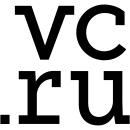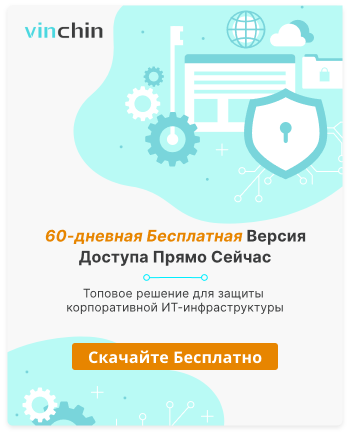-
Создание виртуальной машины традиционным и быстрым способом
-
Как быстро создать виртуальную машину Hyper-V?
-
Как быстро создать виртуальную машину Hyper-V с помощью шаблона?
-
Как создать резервные копии виртуальных машин Hyper-V?
-
Часто задаваемые вопросы о быстром создании Hyper-V
-
Заключение
При выполнении экспериментальных задач виртуальные машины являются незаменимыми инструментами. Windows 10 комплектуется Hyper-V — простым и удобным программным обеспечением. При настройке кластерной среды часто требуется несколько виртуальных машин. Создание каждой вручную заняло бы много времени (например, установка CentOS 7-Minimal занимает не менее 10 минут). Поэтому желательно быстро создавать новые виртуальные машины на основе уже установленной.
Создание виртуальной машины традиционным и быстрым способом
Стандартно создание виртуальной машины Hyper-V предполагает использование команды "Создать | Виртуальная машина" для запуска мастера, который содержит восемь страниц настройки с подробными параметрами. Однако функция Быстрого создания позволяет выбрать файл ISO или виртуальный жесткий диск и создать виртуальную машину одним щелчком мыши на панели действий диспетчера Hyper-V. Вы также можете включить или отключить безопасную загрузку для Windows. Нажав "Дополнительные параметры", вы сможете задать имя виртуальной машины и выбрать виртуальный коммутатор, но она не обеспечивает полного набора настроек, доступного при использовании стандартного метода.
Быстрое создание подходит для настройки временных виртуальных машин, а для производственных сред, требующих строгого контроля конфигурации, лучше использовать традиционный мастер.
Как быстро создать виртуальную машину Hyper-V?
1. Откройте «Быстрое создание» из меню «Пуск» с правой стороны.
2. Выберите операционную систему. Чтобы использовать собственный образ, выберите «Локальный источник установки», нажмите «Изменить источник установки» и выберите соответствующий файл .iso или .vhdx. Для образов Linux снимите отметку с параметра «Включить безопасную загрузку».
3. Нажмите «Создать виртуальную машину.» Быстрое создание автоматически выполнит оставшиеся шаги.
Как быстро создать виртуальную машину Hyper-V с помощью шаблона?
Hyper-V поддерживает экспорт и импорт полностью настроенной виртуальной машины. Создав шаблон, вы сможете быстро и в больших объемах развертывать новые виртуальные машины, значительно сэкономив время на установку и настройку.
Кроме того, Hyper-V позволяет экспортировать работающую виртуальную машину, сохраняя ее текущее состояние. Эта функция реального клонирования позволяет экспортировать любую виртуальную машину с контрольными точками (снимками) без ее отключения. Это означает, что вы можете быстро перенести виртуальные машины на новый хост без приостановки служб, что позволяет тестировать и обновлять существующие службы.
Важно отметить, что этот процесс представляет собой точную копию исходной виртуальной машины. Все конфигурации, такие как IP-адрес и имя машины, будут сохранены. Во время импорта убедитесь, что нет конфликтов IP-адресов, и проверьте, чтобы шаблон виртуальной машины не использовал статический IP-адрес.
1. Создайте шаблон виртуальной машины
Установите виртуальную машину, следуя обычным шагам, и выполните необходимую базовую настройку. Корректно выключите виртуальную машину.
2. Щелкните виртуальную машину правой кнопкой мыши и выберите экспорт шаблона виртуальной машины
Структура экспортированных файлов шаблонов:
D:\virtualPC_Model>tree /F Volume in drive D is New Volume Volume Serial Number is B601-E749 D:. └─win11 └─win11_251 ├─Snapshots ├─Virtual Hard Disks │ win11_251.vhdx │ └─Virtual Machines 2B39C6B7-9D9D-491B-BB18-19811EFBBB47.vmcx 2B39C6B7-9D9D-491B-BB18-19811EFBBB47.vmgs 2B39C6B7-9D9D-491B-BB18-19811EFBBB47.VMRS
3. Импортируйте виртуальную машину
Чтобы скопировать новую виртуальную машину, щелкните «Импорт виртуальной машины» в меню действий в правой части диспетчера Hyper-V, чтобы начать процесс импорта.
4. Найдите папку
В поле ввода «Папка» нажмите кнопку Обзор или введите напрямую путь хранения ранее созданной виртуальной машины. Нажмите «Далее».
5. Выберите виртуальную машину и нажмите «Далее»
6. Выберите тип импорта
Выберите «Копировать виртуальную машину (создать новый уникальный идентификатор).» Нажмите «Далее.»
7. Выберите папки для файлов виртуальной машины
По умолчанию, опция «Сохранить виртуальную машину в другом расположении» не отмечена. Поскольку мы производим копирование, отметьте этот параметр.
Папка конфигурации виртуальной машины: оставьте без изменений.
Магазин контрольных точек и Папка с разумной разбивкой на страницы: по умолчанию установлены в каталог новой виртуальной машины. Измените их на целевой каталог для скопированной виртуальной машины. Нажмите кнопку «Далее.»
8. Выберите папку для хранения виртуальных жестких дисков. Нажмите «Далее».
9. Сводка – Завершение работы мастера импорта
На этой странице отображается информация о виртуальной машине, которую необходимо импортировать. Нажмите кнопку «Готово.»
10. Запустите виртуальную машину
Теперь вы успешно скопировали новую виртуальную машину. Запустите ее и проверьте работоспособность. При необходимости добавьте сетевой адаптер. Если в шаблоне был NIC с статическим IP-адресом, не забудьте изменить его после запуска, чтобы избежать конфликтов.
Другие примечания
При создании виртуальных машин из шаблона обратите внимание на совместимость версии конфигурации Hyper-V. Например:
Windows Server 2022 Hyper-V – Конфигурация версии 10.0
Windows Server vNext 25206 Hyper-V – Конфигурация версии 11.0
Шаблоны, экспортированные из последней версии, не могут быть импортированы в предыдущую версию.
Как создать резервные копии виртуальных машин Hyper-V?
Vinchin Backup & Recovery предназначен для обеспечения комплексной защиты данных и восстановления после аварий для виртуализованных сред, включая использующие Microsoft Hyper-V. Он разработан, чтобы удовлетворить потребности бизнеса в надежных и эффективных способах резервного копирования и восстановления своих виртуальных машин в случае потери данных, сбоя системы или других катастрофических событий.
Также поддерживает VMware vSphere, XenServer, XCP-ng, oVirt, RHV, OpenStack, Proxmox и т.д., а также базы данных, NAS, серверы файлов, Linux и Windows Server и т.д. Vinchin специально разработан для виртуальных сред и предлагает автоматическое резервное копирование, резервное копирование без агентов, варианты LAN/LAN-Free, удаленную передачу копий данных, устранение дублирования данных и архивирование в облаке. Благодаря шифрованию данных и защите от вымогателей достигается двойная защита резервных копий виртуальных машин Hyper-V, а также поддерживается простая миграция между Hyper-V и другими платформами.
Для резервного копирования виртуальных машин Hyper-V с помощью Vinchin Backup & Recovery требуется всего 4 шага:
1. Выберите объект резервного копирования.

2. Выберите место назначения резервной копии.

3. Настройте стратегии резервного копирования.

4. Просмотрите и отправьте задание.

Попробуйте в полной мере возможности этой мощной системы с бесплатным 60-дневным пробным периодом! Свяжитесь с нами, чтобы получить решение, адаптированное под особенности вашей ИТ-инфраструктуры.
Часто задаваемые вопросы о быстром создании Hyper-V
1. Можно ли изменить расположение виртуальных машин по умолчанию для быстрого создания?
Не через интерфейс быстрого создания. После создания вам потребуется вручную переместить файлы виртуальной машины или использовать стандартный мастер создания виртуальных машин для получения дополнительных параметров управления.
2. Доступен ли Hyper-V Quick Create во всех выпусках Windows?
Нет, она доступна в Windows 10/11 Pro, Enterprise и Education версиях. Она недоступна в Home-версии, если только Hyper-V не включен вручную с помощью дополнительных шагов.
Заключение
Использование шаблонов в Hyper-V — это эффективный способ упростить развертывание виртуальных машин, особенно в средах, где требуется настройка нескольких одинаковых систем. Подготовив и экспортировав правильно настроенную виртуальную машину, вы сможете быстро клонировать и развертывать новые экземпляры с минимальными усилиями. Просто убедитесь, что такие параметры, как IP-адреса и совместимость версий, настроены корректно, чтобы обеспечить бесперебойную работу.
поделиться: